說實話——手動在Excel新增列,無聊程度堪比看油漆變乾。但好消息是:公式能代勞這些苦差事。無論是追蹤銷售、管理預算,或單純整理數據,這些公式技巧都能替你省下大把時間。
若你心想「要是能更輕鬆就好了」,請繼續看下去——我們將展示Excelmatic的AI如何徹底自動化這些任務。
Excel公式入門:你的秘密武器
開始前先快速掌握基礎。所有Excel公式皆以=開頭——這是你的黃金入場券。接著可混合:
- 儲存格參照(如
A1) - 數學運算子(
+、-等) - 內建函數(
SUM、AVERAGE)
專業訣竅:Excelmatic的AI能根據數據自動建議並撰寫這些公式——無需死記硬背。
基礎招式:SUM函數
SUM函數是你在Excel的最佳夥伴。用法如下:
- 點選要顯示總和的儲存格(例如
A6) - 輸入
=SUM(A1:A5) - 按下Enter——瞬間生成總和
需新增資料?只要更新範圍(如A1:A10),總和會自動更新。
自動求和:懶人智慧法
適用「我沒時間搞這個」的時刻:
- 點選數字下方的儲存格
- 按下
Alt+=(Windows)或Command+Shift+T(Mac) - Excel會猜測範圍——若正確直接按Enter
這招適合快速求和,但若需每日操作,Excelmatic能徹底自動化這些計算。
進階加法:條件式求和
只想加總特定列?試試SUMIF與SUMIFS:
單一條件用
SUMIF:=SUMIF(C1:C10, ">500", B1:B10)
(當C欄>500時,加總B欄數值)多重條件用
SUMIFS:=SUMIFS(B1:B10, C1:C10, ">500", D1:D10, "North")
(當C欄>500且D欄為"North"時,加總B欄)
這些函數雖強大,但手動設定很快會讓人厭煩。Excelmatic的AI能自動分析數據並建議合適的條件公式。
專家級技巧
跨工作表加總
=SUM(Sheet1:Sheet3!A1)可加總從Sheet1到Sheet3的A1儲存格
不連續範圍
=SUM(A1:A5, C1:C5)可加總兩個獨立區塊
Excel表格
將數據轉為表格(Ctrl+T)並勾選「總計列」——新增數據時會自動更新。
未來趨勢:交給AI處理
事實是——雖然這些公式有效,仍需手動設定。這正是Excelmatic顛覆現狀之處:
- 自動生成公式:描述需求(如「加總A欄所有銷售額」),Excelmatic會寫出完美公式
- 智能更新:新增資料時自動調整範圍
- 錯誤偵測:在公式出錯前先行標記
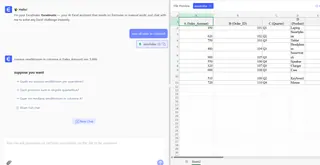
無需背誦函數,你將獲得:
- 自然語言指令(如「顯示各部門總支出」)
- 一鍵生成儀表板
- 即時數據分析
終極訣竅:聰明工作
學習Excel公式雖有價值,但真正的效率關鍵在自動化。使用Excelmatic等工具後,過去需10個手動步驟的任務,現在只需一道指令。
- 下次報表試用
SUMIFS - 計算耗費時間
- 想像這項任務能自動完成
這就是AI在試算表中的威力。數據工作的未來不在於做更多——而是讓工具代你完成。
準備升級Excel技能?Excelmatic將公式頭痛事化為一鍵解決方案。立即免費試用。






